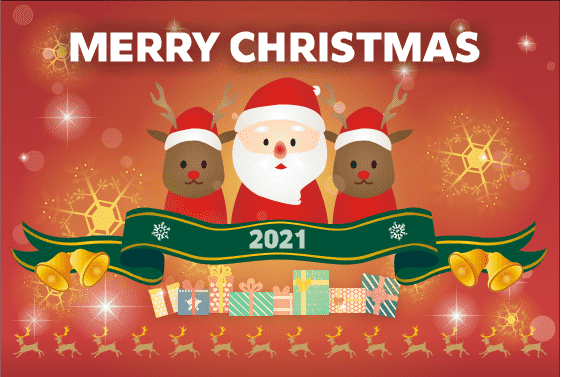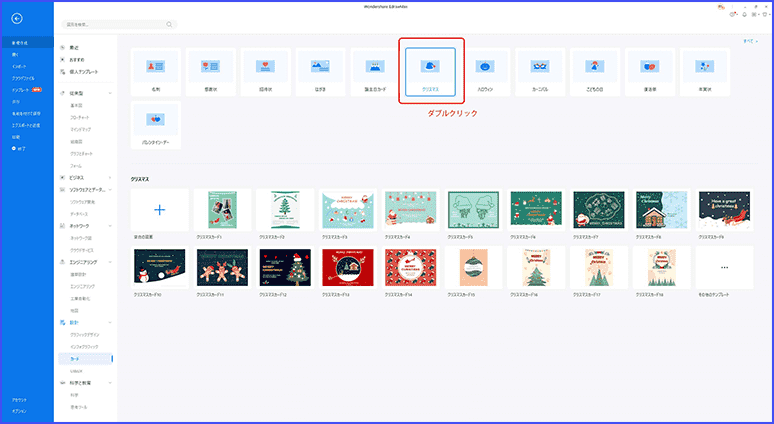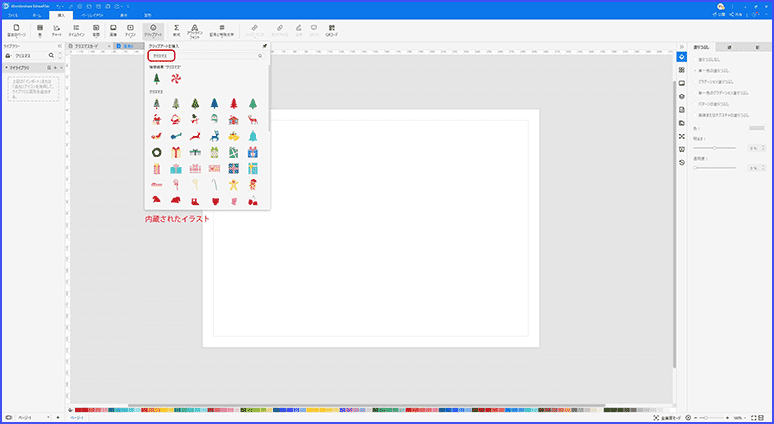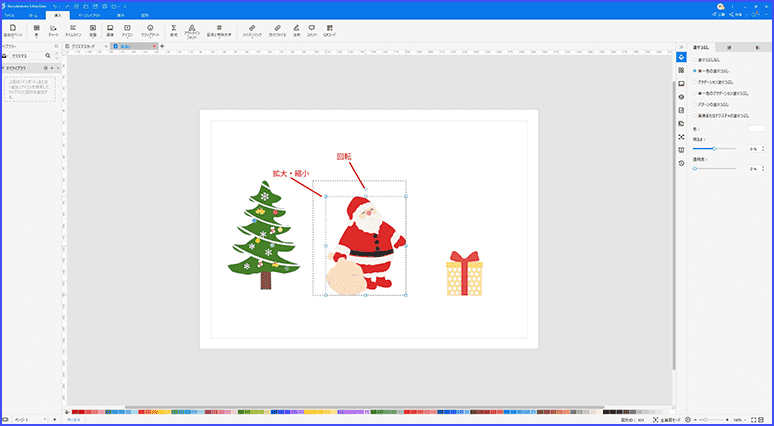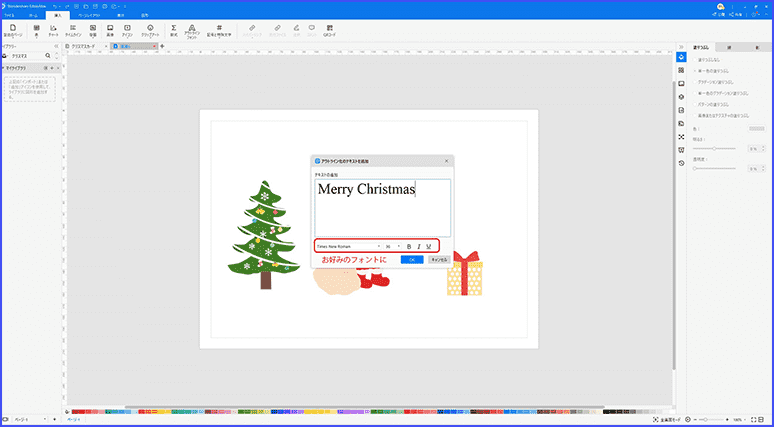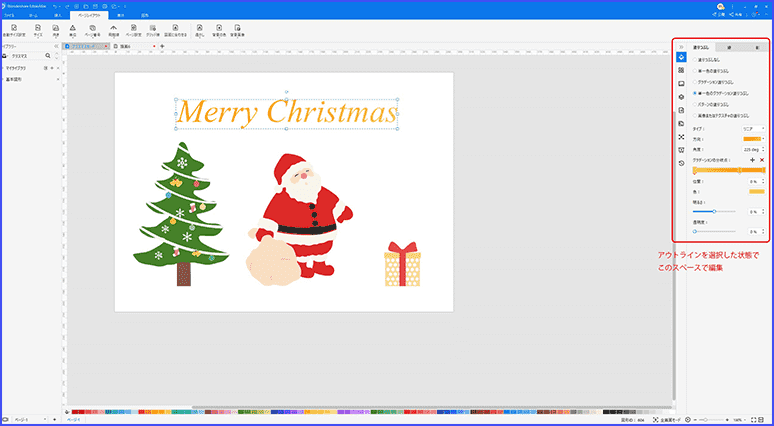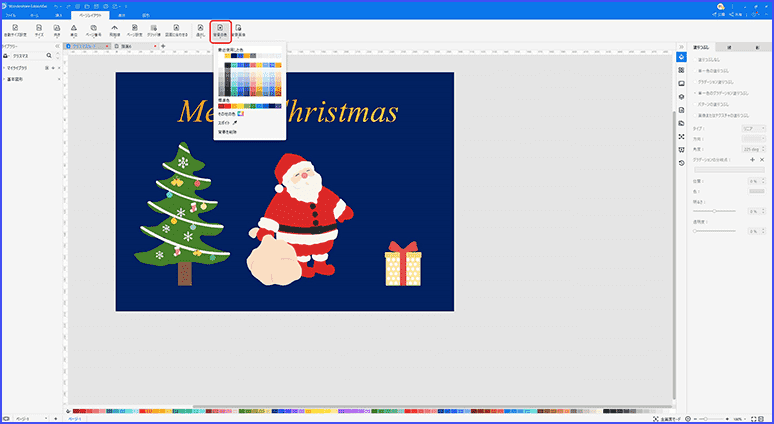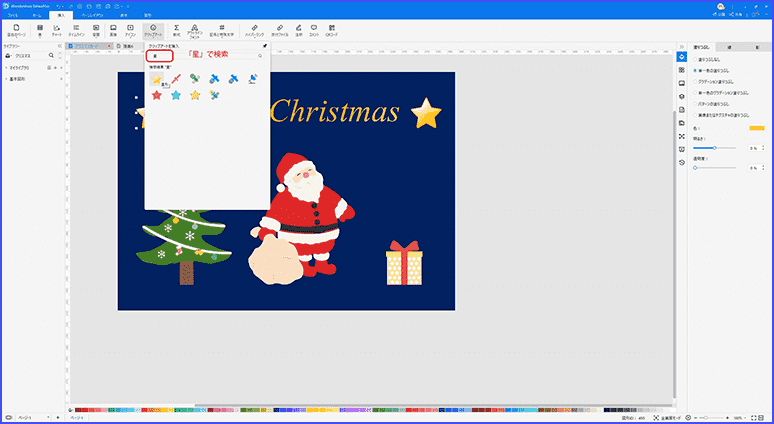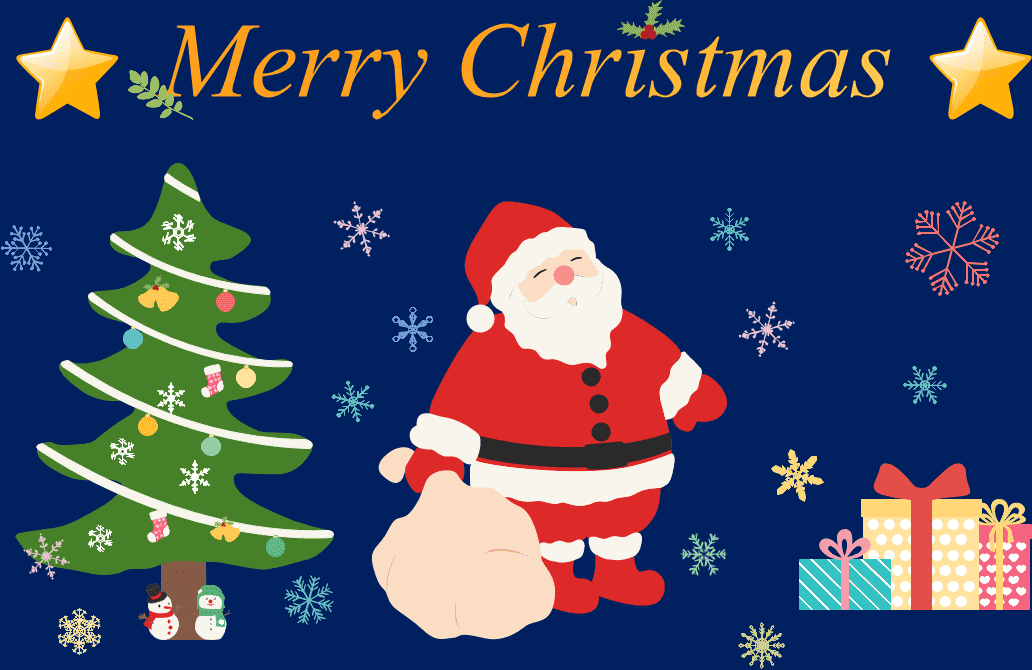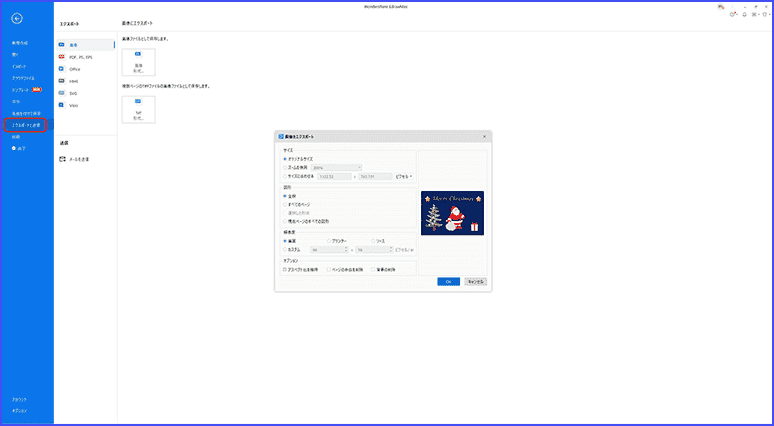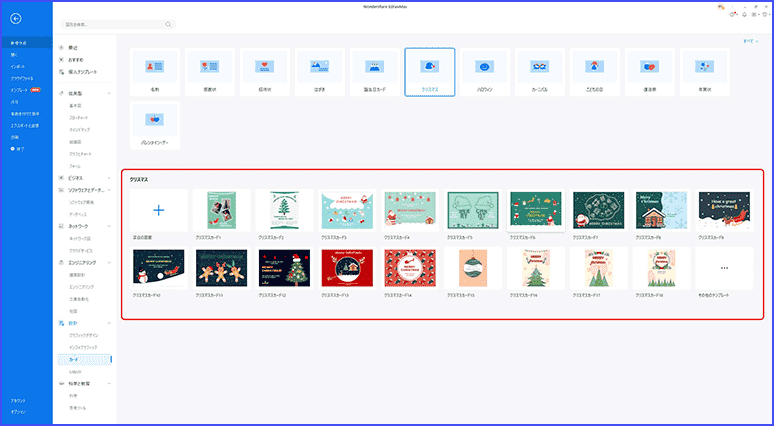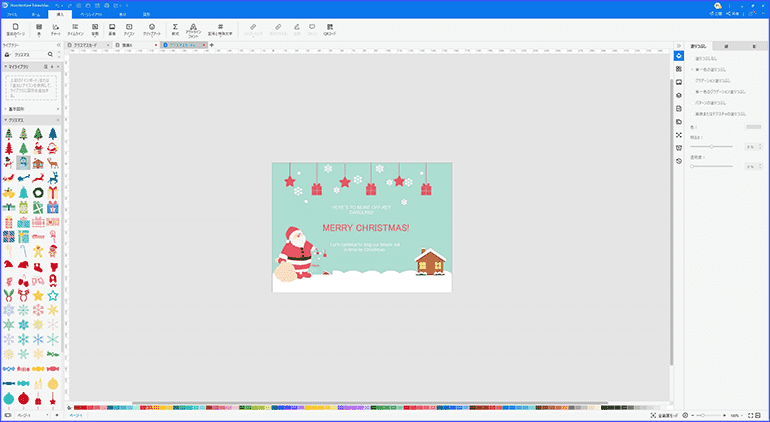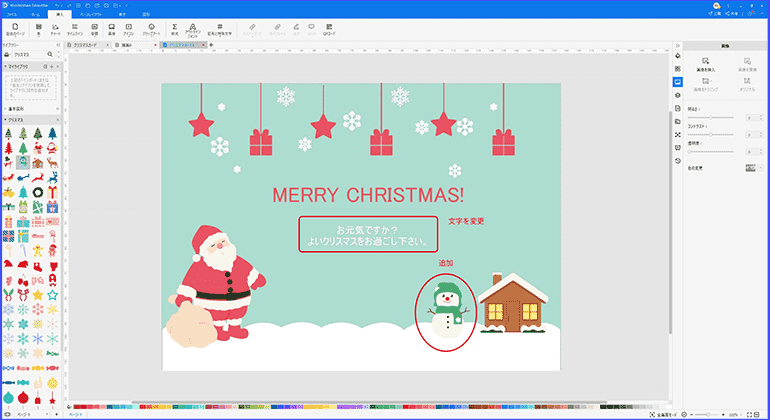街にはイルミネーションやクリスマスツリーが飾られ、なんとなくクリスマスモードになってきている人も少なくないと思います。
そんなクリスマスを人と共有し、楽しむための手助けをするのがクリスマスカードです。
クリスマスにクリスマスカードを贈り、友人や家族とクリスマスをお祝いしてはいかがでしょうか。
本記事では、クリスマスのイラストも豊富な描画ソフトEdrawMaxを活用したクリスマスカードの簡単な作り方をご紹介します。

EdrawMaxのテンプレートを無料で入手できます。色、サイズなどを再編集でき、ドラッグ&ドロップするだけで、クリスマスデザインの制作に使えます。
- 目次 -
Part 1: クリスマスでよく何をしますか?
1.1 クリスマスツリー
クリスマスによく行うことといえば、クリスマスツリーを飾ることです。
クリスマスツリーには「永遠に続く」というような願いが込められており、そのため冬でも枯れないモミの木が使われるのが一般的です。
現在では自宅で飾れるクリスマスツリーもたくさん販売さ
1.2 クリスマスプレゼント
もともとクリスマスは冬至にちなんだ行事という意味合いもありました。
厳しい冬がまだまだ続く冬至です。当時の人々は、親しい人とごちそうを分け合い、そのときにろうそくなどをプレゼントとして渡していたそうです。これがクリスマスプレゼントの起源です。
ですから、クリスマスに家族やお世話になっている人と食事をしたり、プレゼント交換をして感謝を伝えたりするのは、形こそ違えど、今も昔も同じなのかもしれませんね。
1.3 サンタクロース
そんなクリスマスプレゼントを届けてくれるサンタクロース。なんとも不思議な存在ですよね。
実は元々は、サンタクロースはクリスマスプレゼントの起源とは別のもので、モデルとなっているのは昔の東ローマ帝国のニコラウス司教と言われています。
ニコラウスは当時貧困で苦しんでいた娘を助けるため、煙突から金貨を投げ入れました。この金貨が靴下の上に落ち、それが現在のサンタクロースの一連の行動の話の起源とされています。
現在は煙突のある家も少なくなってきましたが、サンタクロースを信じて待っている子供たちには公平にサンタクロースがプレゼントを持って来てくれるのだと思います。
1.4 クリスマスカード
日本では年賀状の時期とも重なり、浸透度は海外ほどではありませんが、世界ではこの時期にクリスマスカードを送る習慣があります。
クリスマスをお祝いし、相手を思いやったり近況を伝えたりという使い方が一般的です。
せっかくクリスマスを楽しむなら、家族や友人にクリスマスカードを贈り、楽しさを共有するのも良いのではないでしょうか。
年賀状もあるから面倒、という方にも、本記事では簡単にクリスマスカードをデザイン作成し、メールやSNSで送れるような画像として保存できる方法をご紹介します。
Part 2: 簡単にクリスマスカードの作り方
2.1 EdrawMaxで内蔵されたイラストの使い方
ステップ1:
まずはソフトにあらかじめ入っているイラストの活用方法です。これらを使用するだけでも簡単にクリスマスカードが作れます。
EdrawMaxを立ち上げたら、「新規作成」から「設計」→「カード」→「クリスマス」をダブルクリックしましょう。
ステップ2:
「挿入」の中の「クリップアート」で「クリスマス」という言葉を検索してみてください。
たくさんのイラストがヒットします。
お好みのイラストを並べてみましょう。
せっかくですから、起源などをご紹介した「クリスマスツリー」と「プレゼント」と「サンタクロース」を使ってみましょうか。
ステップ3:
これだけでもなんとなく、クリスマスカードの構図も浮かんでくるのではないでしょうか。
アイコンを選択したときに四隅にあるポイントをクリック&ドラッグすると、拡大や縮小もできます。
また、本例では用いていませんが、回転の印をクリックして動かすとアイコンを傾けたりすることもできます。
ステップ4:
メッセージなど文字を入れましょう。
「挿入」の「アウトラインフォント」を使います。
お好みのフォントにしたり斜文字などの工夫も入れたりすると良いでしょう。
文字の色や大きさを変えましょう。
アウトラインの線を消し、クリスマスらしく少し豪華な印象の色をグラデーションで入れてみました。
お好みに合わせてさまざまな色を試してみてください。
ステップ5:
背景を変えましょう。
「ページレイアウト」から「背景の色」をお好みの色にします。
まだ少し寂しいので、文字の横に星のイラストを追加します。
イラストはたくさん内蔵されていますので、思いついた言葉をどんどん検索して引き出してやると良いです。
ステップ6:
またエドラ公式サイトで記載されたイラストを使って、もっと仕上げしてみたらきれいなクリスマスカードが完成です。
これだけの作業でもシンプルなクリスマスカードは十分作れます。
最後にせっかく作ったカードをメールやSNSで家族や友人と共有できるよう、「エクスポート」で画像ファイルにして保存しましょう。
2.2 クリスマスカードのテンプレートの使用方法
ここまでご紹介したようなプロセスもちょっと面倒だという方、もう少し凝ったクリスマスカードが作りたいという方には「テンプレート」のご利用がお薦めです。
「新規作成」のときに下に表示されるテンプレートの中からお好みのデザインに近いものをダブルクリックしましょう。
横のライブラリーにイラスト素材も表示されますので、お好きなものを追加したり、拡大縮小や回転を使ったりして編集してみてください。
また、文字の部分をダブルクリックすると入力情報も変えることができます。
これで簡単により凝ったクリスマスカードを作ることもできます。
2.3 無料ダンロードできるクリスマスカードのテンプレート
下記のクリスマスカードのテンプレートは無料ダンロードできるので、お役に立つと幸いです。

|

|

|
| クリスマスカード1 | クリスマスカード2 | クリスマスカード3 |

|

|

|
| クリスマスカード4 | クリスマスカード5 | クリスマスカード6 |
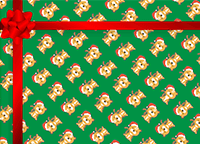
|

|

|
| クリスマスカード7 | クリスマスカード8 | クリスマスカード9 |

|
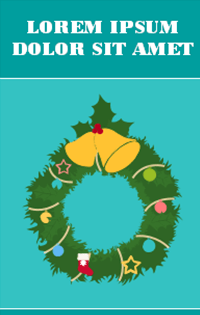
|
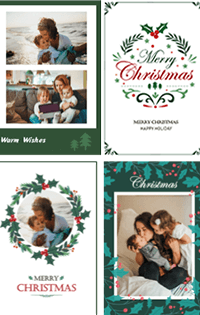
|
| クリスマスカード10 | クリスマスカード11 | クリスマスカード12 |
Part 3: まとめ
世界中で盛り上がるクリスマスというイベントです。家族や友達との繋がり、感謝を実感するイベントにもなるのではないでしょうか。クリスマスカードを作ってみて、その思いを伝えてみるのも、良いクリスマスの過ごし方になるのだと思います。
楽しいクリスマスをお過ごしください。